Pour simplifier la gestion des environnements virtuels, Anaconda se révèle être l’un des outils incontournables. Les utilisateurs de cette plateforme peuvent gérer leurs projets grâce à l’interface visuelle ou la ligne de commande avec Anaconda Prompt. Découvrez ses fonctionnalités et son utilisation.
Qu’est-ce qu’Anaconda Prompt ?
Définition
Afin de comprendre ce qu’est Anaconda Prompt, il convient d’abord de comprendre la plateforme Anaconda. Il s’agit d’une distribution de Python open source qui facilite la gestion d’environnements virtuels, l’installation de packages et le développement de projets. Mais pour remplir ces différentes tâches, Anaconda utilise soit une interface graphique (Anaconda navigator), soit une interface en ligne de commande (Anaconda prompt).
Pour rappel, une ligne de commande permet de communiquer avec un ordinateur ou un système d’exploitation grâce à du texte brut. Vous n’interagissez donc pas à l’aide de fenêtres, icônes ou menus, mais grâce à la saisie de commandes textuelles sur le clavier. In fine, une ligne de commande vous permet d’exécuter une grande diversité de tâches, comme la gestion de fichiers, les opérations système, le contrôle des programmes…
Anaconda Prompt vous permet justement d’exécuter toutes les fonctionnalités d’Anaconda. Mais avant de les étudier en détail, nous verrons la différence entre l’interface en ligne de commande et l’interface graphique.
Différence entre Anaconda Prompt et Anaconda Navigator
Si Prompt et Navigator sont tous deux fournis par la distribution Anaconda pour gérer des environnements Python, leur mode de fonctionnement diffère.
D’un côté, l’Interface en Ligne de Commande (CLI) Anaconda Prompt vous permet d’exécuter des tâches en rédigeant des commandes textuelles. Plus précisément, vous devrez utiliser des commandes « conda » pour gérer les environnements, les packages, les canaux, etc. C’est souvent l’option privilégiée par les utilisateurs avancés et les développeurs, car elle offre plus de puissance et de flexibilité.
D’un autre côté, Anaconda Navigator vous propose une interface graphique (GUI) avec des icônes et des menus. Navigator est donc plus simple à utiliser, notamment pour ceux qui ne sont pas familiers avec la ligne de commande. Sans oublier qu’il vous permet de bénéficier d’un accès simplifié à certains outils de data science ou de programmation, comme Jupyter Notebook, Spyder ou RStudio.
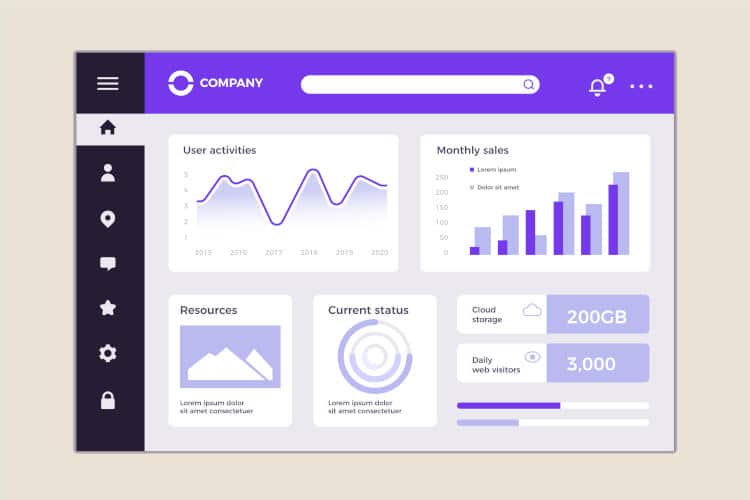
Quelles sont les fonctionnalités d’Anaconda Prompt ?
- La création d’environnements virtuels : grâce aux commandes « conda create », « conda activate » et « conda deactivate », vous pouvez créer, activer et désactiver des environnements Python isolés.
- L’installation et la gestion de packages : les commandes « conda install » ou « pip install » vous permettent d’installer des packages et des bibliothèques Python. Il est aussi possible de mettre à jour, supprimer et gérer les packages déjà installés.
- L’exécution de scripts Python : vous pouvez exécuter des scripts Python à partir de la ligne de commande.
- La gestion d’environnement : que ce soit pour l’activation, la désactivation ou la configuration de variables d’environnement spécifiques, tout est possible avec les commandes Conda.
Comment utiliser Anaconda Prompt ?
Avant d’utiliser Anaconda Prompt, il faut d’abord installer Anaconda. Pour cela, il suffit de télécharger la bonne version (selon votre système d’exploitation) sur le site Anaconda.com. Ensuite, il ne vous reste plus qu’à suivre les instructions du programme d’exécution.
Dès qu’Anaconda est installé, il suffit de taper Anaconda Prompt dans la barre de recherche. Vous pouvez dès lors utiliser Prompt en tapant vos commandes spécifiques en fonction de vos besoins. Et si vous ne savez pas encore manipuler les lignes de commandes, il est toujours possible de s’y former avec DataScientest.
La maîtrise des environnements virtuels avec DataScientest
Spécialisé dans tous types de projets data, DataScientest vous propose ses formations hybrides alliant théorie et pratique. Vous y apprendrez à naviguer entre les environnements virtuels et à maîtriser les lignes de commandes. Dès lors, vous serez capable d’utiliser Anaconda Prompt pour exécuter des projets requérant puissance et flexibilité. Rejoignez-nous !











